Fix Консоль администрирования WSUS не может подключиться к серверу WSUS через удаленный API
Разное / / April 05, 2023
Управление бизнесом или любая профессиональная работа, требующая совместной работы, может быть сложной задачей. Чтобы облегчить вам работу, разработана служба под названием WSUS или Windows Server Update Services. Это сервер Windows, который помогает планировать, управлять и развертывать обновления, исправления и исправления для серверов Windows, клиентских операционных систем и другого программного обеспечения Microsoft. Однако консоль администрирования WSUS не может подключиться к серверу WSUS через удаленную ошибку, возникающую при сбое консоли служб обновления Windows, что может помешать намеченным действиям. В этом случае ошибка консоли WSUS, не позволяющая подключиться через удаленное устройство, может остаться неустраненной, и доступ к операциям с помощью консоли может быть затруднен. В статье рекомендуется исправить ошибку консоли apiwsus, неспособную подключиться. Сообщение об ошибке будет отображаться следующим образом: Ошибка: Ошибка подключения. Произошла ошибка при попытке подключения к серверу WSUS. Продолжить чтение!

Оглавление
- Как исправить консоль администрирования WSUS, которая не может подключиться к серверу WSUS через удаленный API
- Способ 1: удалить файл WSUS
- Способ 2: увеличить объем памяти
- Способ 3: перезапустить административную консоль
- Способ 4: перезапустить узел в консоли
- Способ 5: перезапустить службу
- Способ 6: изменить ключи редактора реестра
- Способ 7: предоставить разрешения для учетной записи пользователя
- Способ 8: увеличить лимит частной памяти
Как исправить консоль администрирования WSUS, которая не может подключиться к серверу WSUS через удаленный API
Вот список методов устранения неполадок, чтобы исправить ошибку консоли apiwsus, не удается подключить ошибку на вашем Окна ПК.
Способ 1: удалить файл WSUS
Самый простой способ исправить ошибку — удалить экземпляры файла wsus в папке AppData. Система. Ошибка IO.IOException может возникнуть, если рукопожатие не удалось из-за неожиданного формата пакета, и это можно отформатировать в этом методе.
1. Использовать панель поиска внизу для поиска %данные приложения% папку и нажмите на Открыть.
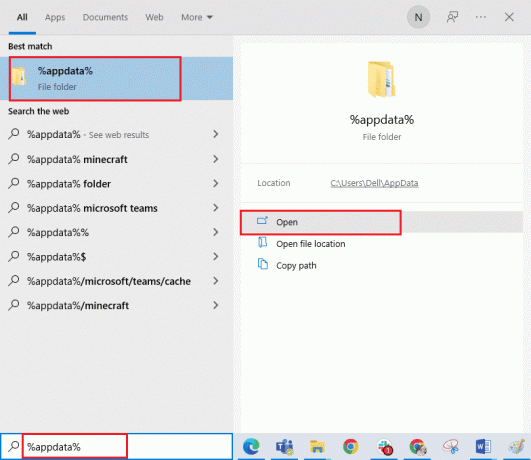
2. Перейдите к ММС папка с помощью Майкрософт\ММС каталог в проводнике.
3. Щелкните правой кнопкой мыши на Система. IO.IO.Exception файл и нажмите кнопку Удалить вариант в раскрывающемся списке.

Способ 2: увеличить объем памяти
Если места на вашем компьютере недостаточно, консоль администрирования WSUS не может подключиться к WSUS. сервер через удаленную ошибку может возникнуть, поскольку у него могут возникнуть трудности с получением информации и выполнением функции. Чтобы исправить ошибку консоли apiwsus, неспособную подключиться, вы можете попробовать следовать инструкциям по ссылке, приведенной здесь. увеличить объем памяти вашего ПК.

Читайте также:Включить или отключить зарезервированное хранилище в Windows 10
Способ 3: перезапустить административную консоль
Другой способ исправить ошибку — перезапустить административную консоль. Это устранит все глюки и проблемы в консоли. В этом разделе описаны способы перезапуска консоли с использованием системы Linux.
Вариант I: Debian или Ubuntu
В этом разделе описан метод использования операционной системы Debian или Ubuntu для перезапуска административной консоли.
1. Открой Терминал на вашем ПК с Linux из Стартовое меню.

2. Введите следующие команды одну за другой и нажмите кнопку Входить ключ для перезапуска административной консоли и соответствующих компонентов.
реплицированный перезапуск службы sudoперезапуск службы sudo replicated-uiПерезапуск оператора репликации службы sudo
3. Авторизоваться в свою учетную запись администратора на перезапущенной странице.
Вариант II: CentOS или RHEL или Fedora
Если вы используете ОС CentOS, RHEL или Fedora, вы можете попробовать выполнить инструкции, приведенные в этом разделе, чтобы исправить ошибку консоли WSUS, которая не может подключиться через удаленный доступ.
1. Из стартовое меню, Открой Терминал приложение на вашем ПК с Linux.
2. Введите следующую команду и нажмите кнопку Введите ключ для перезапуска административной консоли.
sudo systemctl перезапустить реплицированный реплицированный пользовательский интерфейс реплицированный оператор
3. Используй свой учетные данные для входа чтобы войти в свою учетную запись администратора.
Способ 4: перезапустить узел в консоли
Как альтернативный подход, чтобы устранить все сбои и проблемы в соединении и исправить администрирование WSUS. консоль не может подключиться к серверу WSUS через удаленную ошибку, вы можете попробовать перезапустить узел в консоли, используя ваш ПК.
1. Нажать на Значок запуска на вашем сервере WSUS и нажмите кнопку Все программы вариант.
2. Нажать на Инструменты управления вариант, а затем нажмите на Службы обновления Windows Server чтобы получить доступ к Административная консоль Wsus.

3. Перейти к Здоровье системы страницу, а затем перейти к Узлы страница.
4. Выберите конкретный узел сервера PPM и нажмите кнопку Перезапуск кнопка.
5. Вы можете выбрать дополнительные функции, такие как повторное развертывание папки содержимого, и щелкнуть значок ХОРОШО кнопку для перезапуска узла.
Читайте также:Исправить Мы не смогли подключиться к службе обновления в Windows 10
Способ 5: перезапустить службу
Чтобы исправить ошибку консоли apiwsus, неспособную подключиться, вы можете попробовать перезапустить службу, связанную со службами Центра обновления Windows.
Вариант I: Служба IIS
В качестве первого варианта вы можете попробовать перезапустить IIS или информационную службу Интернета на своем ПК.
1. нажмите Ключ Windows, найдите Панель управления добавить и нажать Открыть.

2. Выберите Категория вариант в Просмотр по выпадающее меню и нажмите кнопку Программы вариант.
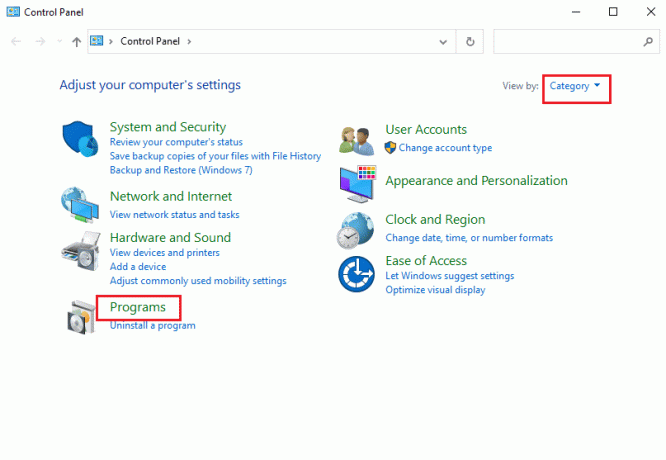
3. Нажать на Программы и компоненты вариант.
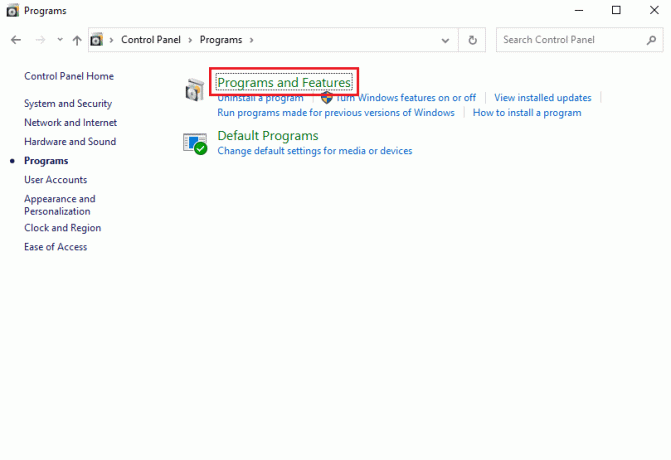
4. Нажать на Включение или отключение функций Windows вариант в левой части окна.
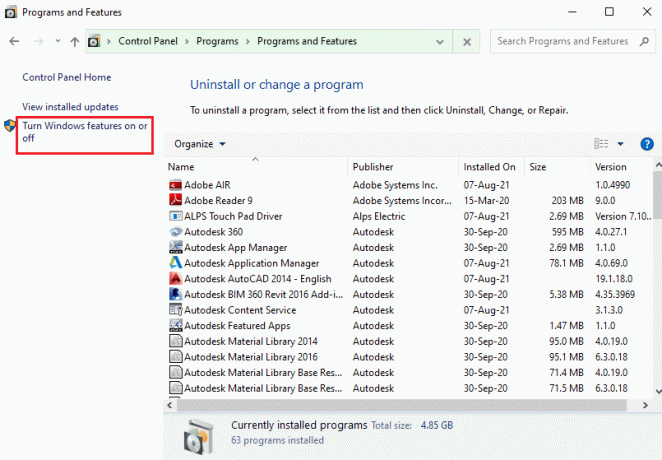
5. Выберите Информационные службы Интернета функцию, разверните и выберите все папки в функции и нажмите кнопку ХОРОШО кнопка.
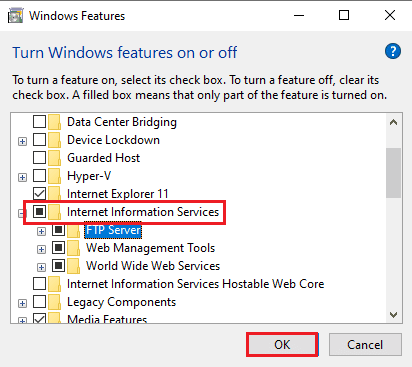
Вариант II: Службы обновления
Второй вариант исправления консоли администрирования WSUS, неспособной подключиться к серверу WSUS через удаленную ошибку, — это обновить службы с помощью командной строки с повышенными привилегиями на вашем ПК, используя каталог Tools.
1. Использовать панель поиска искать Командная строка приложение и нажмите на Запустить от имени администратора вариант.

2. Нажать на Да кнопка на ОАК Окно запроса на запуск программы с правами администратора.
3. Введите следующее команда и нажмите Введите ключ изменить каталог на Инструменты каталог.
Компакт-диск «C:\Program Files\Update Services\Tools»

4. Введите следующее команда и нажмите Введите ключ установить сервисную службу WSUS.
wsusutil.exe после установки/обслуживания
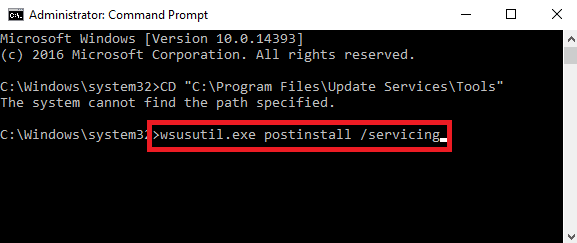
5. Перезапуск административной консоли, выполнив шаги, описанные ранее.
Вариант III: Служба SQL
Программа SQL-сервера на ПК может быть повреждена, и для исправления ошибки может потребоваться перезагрузка. Следуйте инструкциям в разделе, чтобы перезапустить эту службу, чтобы исправить ошибку консоли WSUS, которая не может подключиться через удаленное устройство.
1. Нажать на Начинать значок на сервере WSUS, выберите значок Все программы вариант и нажмите кнопку Microsoft SQL-сервер программа.
2. Перейдите к Инструменты конфигурации вариант и нажмите кнопку Диспетчер конфигурации SQL Server вариант.
Примечание: Диспетчер конфигурации SQL Server — это оснастка для программы Microsoft Management Console.
3. Нажать на Да кнопка на ОАК окно запроса на предоставление разрешения.
4. Нажать на Службы SQL Server на левой панели и щелкните правой кнопкой мыши SQL-сервер (MSSQLServer) в Полученные результаты панель.
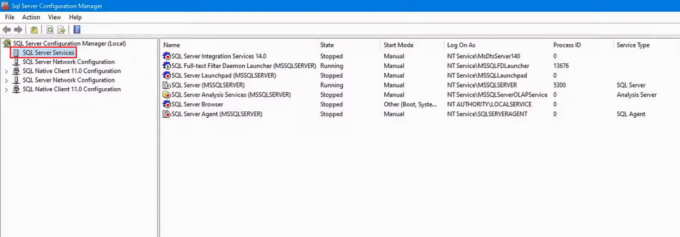
5. Нажать на Перезапуск вариант, а затем нажмите на ХОРОШО кнопку после перезапуска службы.
Читайте также:4 способа разделить строку по разделителю в SQL
Способ 6: изменить ключи редактора реестра
Ключи ContentDir и TargetDir являются основными причинами работы административной консоли WSUS. Вы можете попробовать изменить или сбросить ключи в редакторе реестра, чтобы исправить консоль администрирования WSUS, которая не может подключиться к серверу WSUS через удаленную ошибку.
Примечание: Делать резервное копирование ключей реестра для восстановления предыдущих настроек в случае ручных ошибок во время модификации.
1. Найдите Редактор реестра используя панель поиска внизу.

2. Перейдите к Настраивать каталог, следуя местоположению путь как дано.
Компьютер\HKEY_LOCAL_MACHINE\ПРОГРАММНОЕ ОБЕСПЕЧЕНИЕ\Microsoft\Службы обновления\Сервер\Настройка

3. Щелкните правой кнопкой мыши на Contentdir ключ и нажмите на Удалить вариант.

4. Нажать на Да кнопка на Подтвердить значение Удалить окно.

5. Аналогичным образом удалите Целевой каталог ключевое значение в расположении каталога, следуя приведенным выше инструкциям.
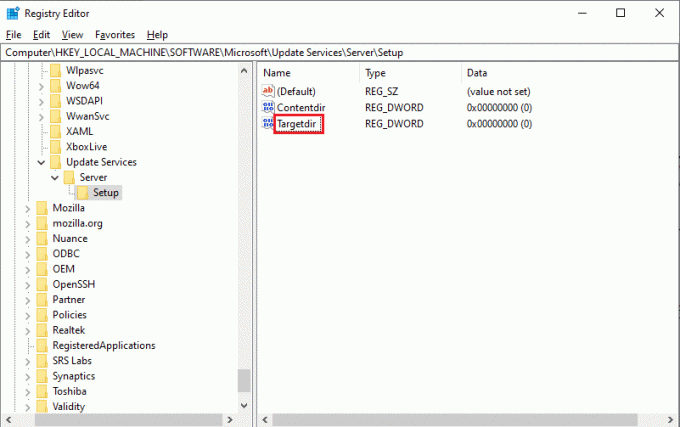
Способ 7: предоставить разрешения для учетной записи пользователя
Если учетной записи пользователя на вашем ПК не предоставлен контроль над изменением содержимого сервера, может возникнуть ошибка, ошибка консоли apiwsus не может подключиться. Вы можете попробовать предоставить разрешение или полный доступ учетным записям пользователей для доступа к каталогу WSUSContent.
1. нажмите Клавиши Windows + E сразу открыть проводник Виндоус и перейдите к WSUSContent папку, следуя пути расположения.
C:\Windows\WSUS\WSUSContent

2. Щелкните правой кнопкой мыши на WSUSContent папку и нажмите на Характеристики вариант в списке.
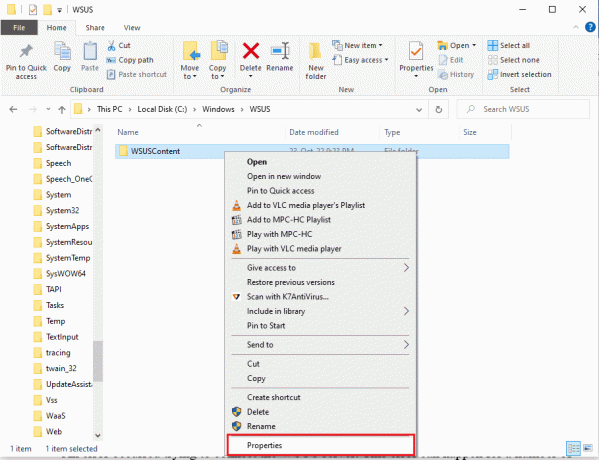
3. Перейдите к Безопасность выберите учетную запись пользователя в Группа или имя пользователя раздел и нажмите кнопку Редактировать… кнопка.

4. Отметьте Полный контроль вариант в Позволять раздел и нажмите кнопку Применять кнопка.
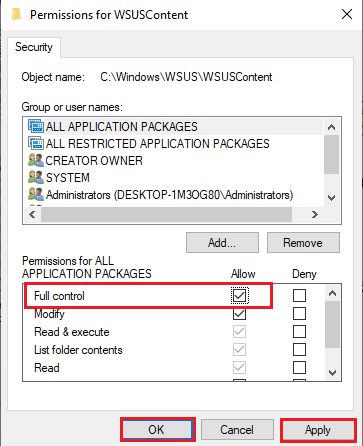
5. Нажать на Да кнопка на Безопасность Windows окно.
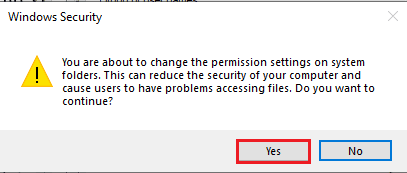
6. Нажать на ХОРОШО кнопку на всех окнах, чтобы закрыть их.
7. Аналогичным образом следуйте инструкциям, чтобы предоставить Полный контроль разрешение на следующие папки в соответствующих местах.
- Температура папка в C:\виндовс\темп расположение.
- температура папка в C:\темп расположение.
- веб-сервисы папка в C:\Program Files\Update Services\WebServices расположение.
Читайте также:Что такое сервер DLNA и как его включить в Windows 10?
Способ 8: увеличить лимит частной памяти
Предел частной памяти WsusPool должен составлять 10 ГБ или 3000 конечных точек для эффективного функционирования. Чтобы исправить консоль администрирования WSUS, которая не может подключиться к серверу WSUS через удаленную ошибку, вы можете попробовать снять ограничение ограничения памяти в диспетчере IIS.
1. Открой Диспетчер IIS на вашем ПК с помощью панель поиска.
2. Перейдите к Пулы приложений вариант в Соединения список.
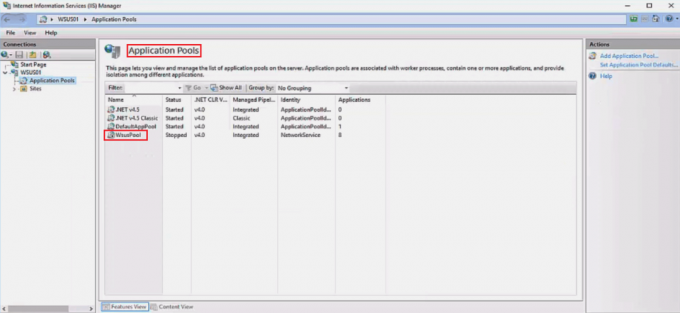
3. Выберите WsusPool услугу в списке и нажмите кнопку Переработка отходов… вариант в Действия панель.
Примечание: Кроме того, вы можете щелкнуть правой кнопкой мыши на WsusPool сервис, нажмите на Расширенные настройки… вариант и установите лимит памяти на 0 чтобы увеличить предел до бесконечности.
4. Снимите флажок Использование частной памяти (в КБ) в Максимумы на основе памяти раздел и нажмите кнопку Следующий кнопка.
5. Убедитесь, что Регулярные интервалы времени опция выбрана в Настройка событий повторного использования раздел и нажмите кнопку Заканчивать кнопка.
6. Щелкните правой кнопкой мыши на WsusPool пункт в Пулы приложений страницу и нажмите на Начинать вариант в раскрывающемся меню.
7. Перезапуск консоль WSUS, используя действия, описанные ранее.
Рекомендуемые:
- Как отписаться от Jobcase
- Исправить ошибку AppHangB1 в Steam
- Что такое Жесткие ошибки в секунду? Как это исправить
- Исправить IP-адрес сервера не удалось найти в Windows 10
Методы исправления Консоль администрирования WSUS не может подключиться к серверу WSUS через удаленныйпроблемы объясняются в статье. Сообщите нам, какой из этих методов помог исправить ошибку консоли WSUS, не позволяющую подключиться через удаленный компьютер. Пожалуйста, оставьте свои предложения и вопросы в разделе комментариев ниже, чтобы мы ответили.

Илон Декер
Илон — технический писатель в TechCult. Он пишет практические руководства уже около 6 лет и затронул множество тем. Он любит освещать темы, связанные с Windows, Android, а также последние хитрости и советы.



